三种方法教你如何快速部署玩转Deepseek!总有一款适合你!
在人工智能技术日新月异的今天,DeepSeek以其领先的模型架构和极具竞争力的服务方案,正在重新定义行业标准。今天让我们用三种方式部署Deepseek,话不多说,开始吧!
在人工智能技术日新月异的今天,DeepSeek以其领先的模型架构和极具竞争力的服务方案,正在重新定义行业标准。今天让我们用三种方式部署Deepseek,话不多说,开始吧!
方法一:逆向DeepseekAPI
仅限自用,禁止对外提供服务或商用,避免对官方造成服务压力,否则风险自担!
效果示例

多轮对话Demo

联网搜索Demo

接入准备
请确保您在中国境内或者拥有中国境内的服务器,否则部署后可能因无法访问DeepSeek而无法使用。
从 DeepSeek 获取userToken value
进入DeepSeek随便发起一个对话,然后F12打开开发者工具,从Application > LocalStorage中找到userToken中的value值,这将作为Authorization的Bearer Token值:Authorization: Bearer TOKEN
多账号接入
目前同个账号同时只能有一路输出,你可以通过提供多个账号的userToken value并使用,拼接提供:
Authorization: Bearer TOKEN1,TOKEN2,TOKEN3
每次请求服务会从中挑选一个。
Docker部署
请准备一台具有公网IP的服务器并将8000端口开放。拉取镜像并启动服务。
docker run -it -d --init --name deepseek-free-api -p 8000:8000 -e TZ=Asia/Shanghai vinlic/deepseek-free-api:latest
# 或将token配置在环境变量
docker run -it -d --init --name deepseek-free-api -p 8000:8000 -e TZ=Asia/Shanghai -e DEEP_SEEK_CHAT_AUTHORIZATION=xxx vinlic/deepseek-free-api:latest
查看服务实时日志
docker logs -f deepseek-free-api
重启服务
docker restart deepseek-free-api
停止服务
docker stop deepseek-free-api
Docker-compose部署
version: '3'
services:
deepseek-free-api:
container_name: deepseek-free-api
image: vinlic/deepseek-free-api:latest
restart: always
ports:
- "8000:8000"
environment:
- TZ=Asia/Shanghai
部署成功后可使用one-api对API进行管理,并对接各种AI应用。
逆向API优缺点
优点:可以免费使用deepseek官方服务,使用门槛低。
缺点:模型单一,不稳定。
方法二:使用中转服务
相比较自己逆向,使用中转服务,API的可靠性有了显著的提升,只需要很低的费用就能体验到官方最新的模型。
这里给大家推荐一个我使用最多的中转API: 阿波罗AI
已支持 deepseek/Janus-Pro-7B,Deepseek R1、Deepseek v3 高并发,比官方更优惠,R1、V3
优点:
SSVIP 分组提供自部署满血版渠道+官方 API 渠道,稳定性高;全模型可用。
Origin 分组为纯官方 API 渠道
缺点:并不是免费的。
对接教程
- 登录平台
- 查看模型列表和模型详情
- 获取 Api Key 和 Base URL
- 调用API
我们完全对齐 OpenAI 官方 OpenAI Docs 和 OpenAI API Reference,使用方法完全一致。基于官方 Model Endpoint Compatibility,在需要使用OpenAI API的地方,将 api.openai.com 替换为平台获取的 Base_URL 即可
替换示例
官方 : https://api.openai.com/v1/chat/completions
中转API : https://{{Base_URL}}/v1/chat/completions
请注意:
有些App或者网站,API_Base为:https://api.openai.com 或 https://api.openai.com/v1
此时应该替换为:https://{{Base_URL}} 或 https://{{Base_URL}}/v1
代码中调用请注意:
关于API KEY的填写,在Header的Authorization参数里,将管理后台-API KEYS里生成的API KEY填在Bearer后面,比如Bearer sk-xxxxxxx
方法三:本地部署
本地部署可以使用ollama,下载地址:https://ollama.com/download
在https://ollama.com/官网搜索相关模型:
选择你要下载的模型,安装即可。
配置要求
| 模型大小 | 显存需求 (FP16 推理) | 显存需求 (INT8 推理) | 推荐显卡 | macOS 需要的 RAM |
|---|---|---|---|---|
| 1.5B | ~3GB | ~2GB | RTX 2060 / Mac GPU 可运行 | 8GB |
| 7B | ~14GB | ~10GB | RTX 3060 12GB / 4070 Ti | 16GB |
| 8B | ~16GB | ~12GB | RTX 4070 / Mac GPU 高效运行 | 16GB |
| 14B | ~28GB | ~20GB | RTX 4090 / A100-40G | 32GB |
| 32B | ~64GB | ~48GB | A100-80G / 2x RTX 4090 | 64GB |








 已为社区贡献2条内容
已为社区贡献2条内容


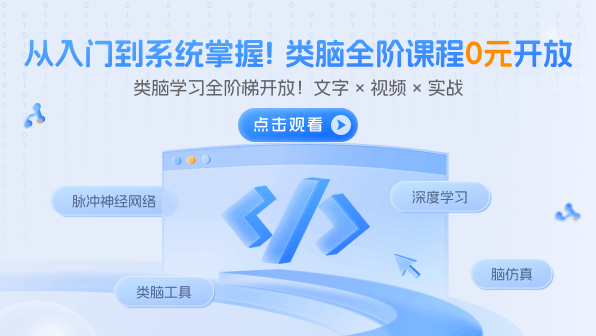



所有评论(0)